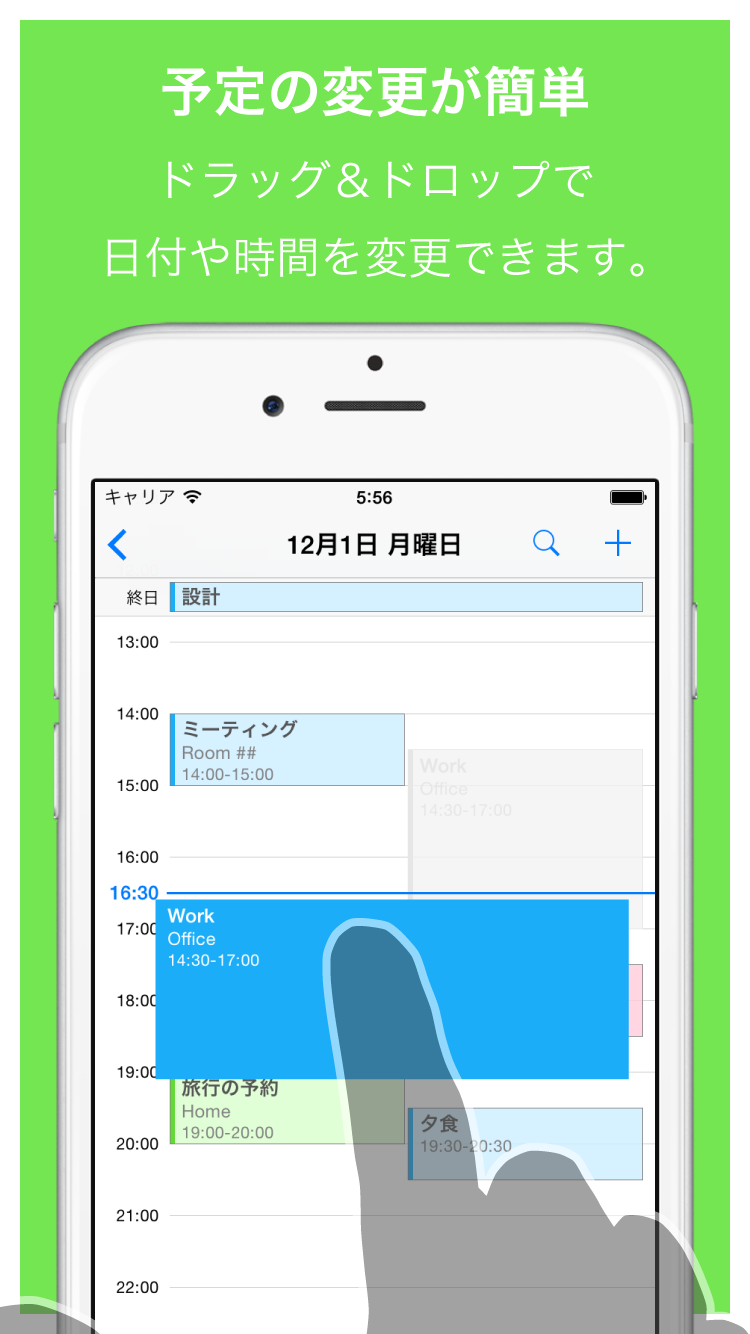支出管理 バージョン1.16をリリースしました。
今回のアップデートではウィジェットに対応しました。
通知センターでいつでも予算の状況を確認できます。
+ボタンは支出記入のショートカットです。
ウィジェットを使うための設定手順
- 画面の上端から下にスワイプして通知センターを開く
- 今日/通知 で「今日」を選択する
- 一番下までスクロールして、「編集」を押す
- 非表示の中にある「支出管理」の+ボタンをタップ
ウィジェットを使うためにはiOS 8が必要です。
不具合修正
- 検索機能でクラッシュする不具合を修正しました。